高清摄像机的使用技巧
数码摄像机的使用与注意事项
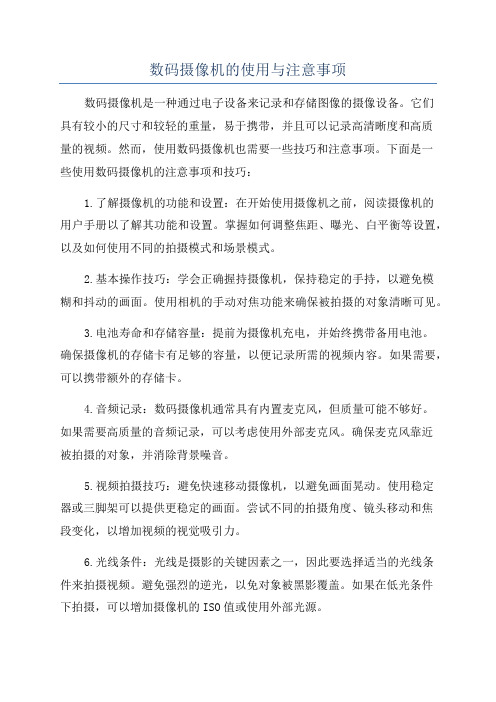
数码摄像机的使用与注意事项数码摄像机是一种通过电子设备来记录和存储图像的摄像设备。
它们具有较小的尺寸和较轻的重量,易于携带,并且可以记录高清晰度和高质量的视频。
然而,使用数码摄像机也需要一些技巧和注意事项。
下面是一些使用数码摄像机的注意事项和技巧:1.了解摄像机的功能和设置:在开始使用摄像机之前,阅读摄像机的用户手册以了解其功能和设置。
掌握如何调整焦距、曝光、白平衡等设置,以及如何使用不同的拍摄模式和场景模式。
2.基本操作技巧:学会正确握持摄像机,保持稳定的手持,以避免模糊和抖动的画面。
使用相机的手动对焦功能来确保被拍摄的对象清晰可见。
3.电池寿命和存储容量:提前为摄像机充电,并始终携带备用电池。
确保摄像机的存储卡有足够的容量,以便记录所需的视频内容。
如果需要,可以携带额外的存储卡。
4.音频记录:数码摄像机通常具有内置麦克风,但质量可能不够好。
如果需要高质量的音频记录,可以考虑使用外部麦克风。
确保麦克风靠近被拍摄的对象,并消除背景噪音。
5.视频拍摄技巧:避免快速移动摄像机,以避免画面晃动。
使用稳定器或三脚架可以提供更稳定的画面。
尝试不同的拍摄角度、镜头移动和焦段变化,以增加视频的视觉吸引力。
6.光线条件:光线是摄影的关键因素之一,因此要选择适当的光线条件来拍摄视频。
避免强烈的逆光,以免对象被黑影覆盖。
如果在低光条件下拍摄,可以增加摄像机的ISO值或使用外部光源。
7.遵守法律法规和隐私原则:在使用摄像机时,要遵守当地的法律法规和隐私原则。
在录制他人时,要获得他们的同意,并尊重他们的隐私权。
9.定期清洁和维护:定期清洁摄像机的镜头、传感器和其他部件,以确保其正常工作。
避免在恶劣的环境中使用摄像机,并在不使用时保持摄像机的干燥和安全。
10.学习和尝试新技术:数码摄像机的技术不断发展,新的功能和特性不断涌现。
保持学习和尝试新技术,以提高自己的摄像技能和创造力。
摄像机的基本操作技术
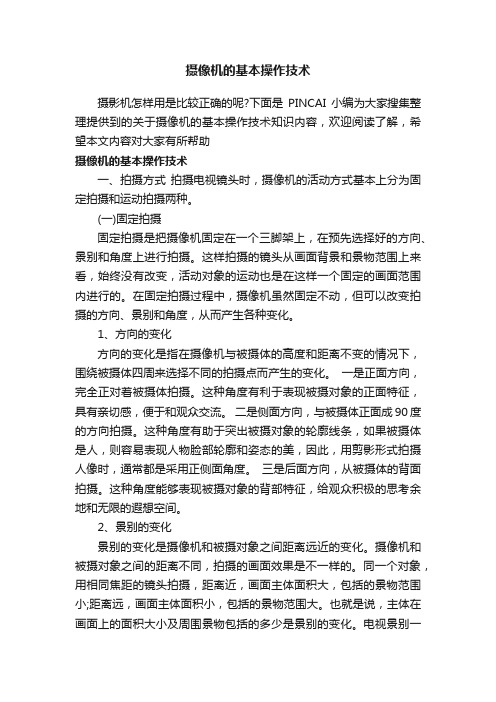
摄像机的基本操作技术摄影机怎样用是比较正确的呢?下面是PINCAI小编为大家搜集整理提供到的关于摄像机的基本操作技术知识内容,欢迎阅读了解,希望本文内容对大家有所帮助摄像机的基本操作技术一、拍摄方式拍摄电视镜头时,摄像机的活动方式基本上分为固定拍摄和运动拍摄两种。
(一)固定拍摄固定拍摄是把摄像机固定在一个三脚架上,在预先选择好的方向、景别和角度上进行拍摄。
这样拍摄的镜头从画面背景和景物范围上来看,始终没有改变,活动对象的运动也是在这样一个固定的画面范围内进行的。
在固定拍摄过程中,摄像机虽然固定不动,但可以改变拍摄的方向、景别和角度,从而产生各种变化。
1、方向的变化方向的变化是指在摄像机与被摄体的高度和距离不变的情况下,围绕被摄体四周来选择不同的拍摄点而产生的变化。
一是正面方向,完全正对着被摄体拍摄。
这种角度有利于表现被摄对象的正面特征,具有亲切感,便于和观众交流。
二是侧面方向,与被摄体正面成90度的方向拍摄。
这种角度有助于突出被摄对象的轮廓线条,如果被摄体是人,则容易表现人物脸部轮廓和姿态的美,因此,用剪影形式拍摄人像时,通常都是采用正侧面角度。
三是后面方向,从被摄体的背面拍摄。
这种角度能够表现被摄对象的背部特征,给观众积极的思考余地和无限的遐想空间。
2、景别的变化景别的变化是摄像机和被摄对象之间距离远近的变化。
摄像机和被摄对象之间的距离不同,拍摄的画面效果是不一样的。
同一个对象,用相同焦距的镜头拍摄,距离近,画面主体面积大,包括的景物范围小;距离远,画面主体面积小,包括的景物范围大。
也就是说,主体在画面上的面积大小及周围景物包括的多少是景别的变化。
电视景别一般分为五种,即:远景、全景、中景、近景和特写。
3、角度的变化角度的变化是指摄像机镜头与被摄对象在水平线上的变化。
一是镜头与被摄对象在同一水平线上拍摄的角度,称为平拍。
二是镜头在被摄对象的水平线以下,低于被摄对象拍摄的角度,称为仰拍。
三是镜头在被摄对象的水平线以上,高于被摄对象拍摄的角度,称为俯拍。
摄影对焦知识:如何使用高速摄影模式拍摄清晰的照片
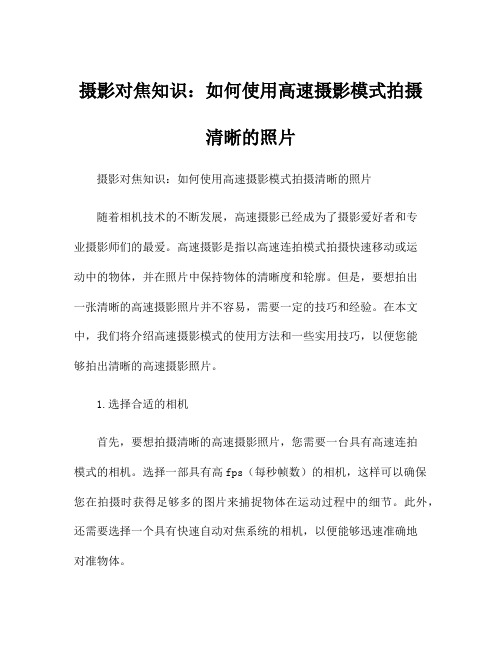
摄影对焦知识:如何使用高速摄影模式拍摄清晰的照片摄影对焦知识:如何使用高速摄影模式拍摄清晰的照片随着相机技术的不断发展,高速摄影已经成为了摄影爱好者和专业摄影师们的最爱。
高速摄影是指以高速连拍模式拍摄快速移动或运动中的物体,并在照片中保持物体的清晰度和轮廓。
但是,要想拍出一张清晰的高速摄影照片并不容易,需要一定的技巧和经验。
在本文中,我们将介绍高速摄影模式的使用方法和一些实用技巧,以便您能够拍出清晰的高速摄影照片。
1.选择合适的相机首先,要想拍摄清晰的高速摄影照片,您需要一台具有高速连拍模式的相机。
选择一部具有高fps(每秒帧数)的相机,这样可以确保您在拍摄时获得足够多的图片来捕捉物体在运动过程中的细节。
此外,还需要选择一个具有快速自动对焦系统的相机,以便能够迅速准确地对准物体。
2.设置快门速度在拍摄高速移动或运动中的物体时,快门速度是非常重要的。
如果快门速度太慢,就会导致照片模糊或抖动,而快门速度过快则会使照片过暗。
因此,您需要选择一个合适的快门速度,以适应正在拍摄的环境和物体的速度。
通常情况下,快门速度应该设置在1/1000秒左右,但是具体的快门速度应该根据光线的条件和物体的速度进行微调。
3.手动对焦或使用连续自动对焦在高速摄影中,对焦也是至关重要的,如果您的相机无法正确对焦,那么您的照片就会成为模糊的。
手动对焦可以帮助您更加准确地对焦,但这意味着您需要在拍摄前多次预览并微调相机。
如果您想以更快的速度拍摄,那么连续自动对焦可以是更好的选择,这样您的相机可以自动跟踪物体并保持对焦。
然而,连续自动对焦也需要相机具有快速和准确的自动对焦系统,否则可能会出现错误的对焦。
4.找到合适的光线找到合适的光线是高速摄影的重要因素之一。
如果光线不足,则需要使用较高的ISO来增加灵敏度,这可能会导致噪点。
如果光线太亮,则需要使用快门速度更快的快门速度,而这可能会使照片过暗。
因此,您需要寻找最适合您的拍摄环境的光线条件,并根据实际需要进行微调。
高清摄像机间隔记录功能和使用技巧
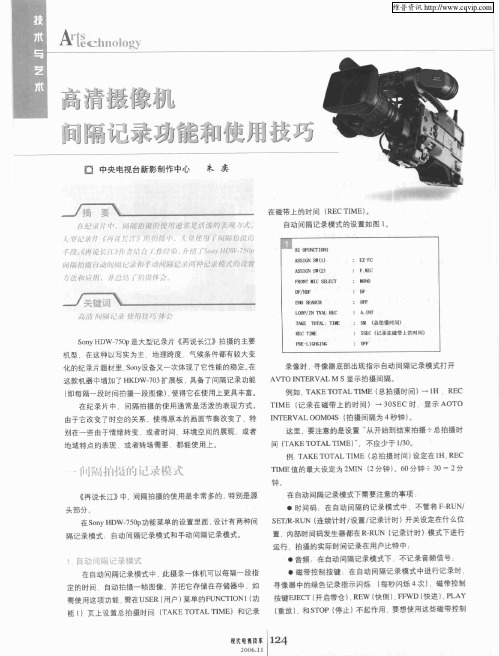
c 即每隔一段时间拍摄一段图像)使得它在使用上更具丰富。 在纪录片 申.间隔拍摄的使用通常是活泼的表现方式:
例 如. A ET T LTME{ TK OA I 总拍摄时间】 I R C 一 H E
T ME l 录在磁带上 的时间)一 3 S I 记 0 EC时 显示A O OT
由于它改变了时空的关系 . 使得原本的画面节奏改变了 特 I T R A O AS 拍摄间隔为 4 N E V LO MO c 秒钟 ) , 别在一些 由于情绪转变
l4 1 2
维普资讯
技
7 与 I t
艺
7 I t
按键 .按 VT .T R ( RS A T 开始记录 ) .停止 自动f g . NNi h 。
性的镜头 ,或者是摆得太多的手法。间隔拍摄的好处是 它没 有离开这些 自然元素 .不易使 人产生与真实的隔离感 。
一
维普资讯
番
偿
c hn 。g 。I y
雷
_ 清 像》 摄 j 高 i
间隔 记录 功能 和使 用 技巧
口 中央电视台新影制作中心 朱 奕
在磁带上的时间 【E I R CT ME】 。 自动间隔记录模式 的设 置如 图 1
在 自动间隔的记录模式 中 不管将 F R N/ —U
S TR R N ( 续计 时/ E /—U 连 设置/ 记录计 时) 开关设定在什么位 置 .内部时间码发生器都在R R 记录计时 ) — UN f 模式下进行
运行 .拍摄的实际时间记录在用户比特中
1目
- 囊 蝗式 。
●音频 :在自动间隔记 录模式下 寻像器 中的绿色记录指 示闪烁
地域特点的表现
或者时间 环境空间的展现
摄像机操作要领及技巧
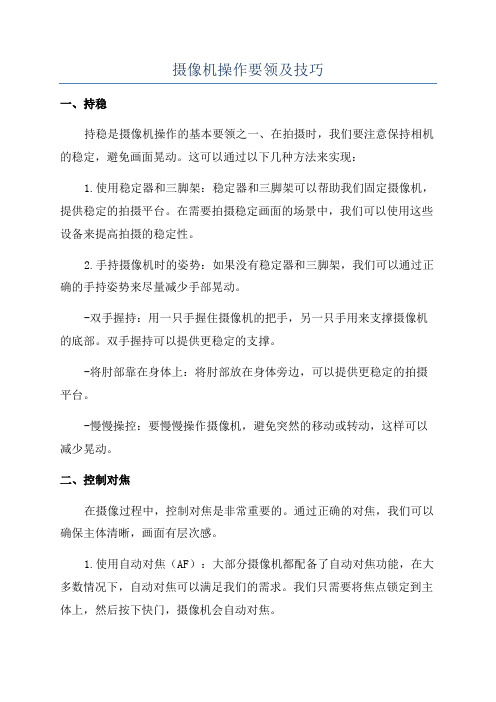
摄像机操作要领及技巧一、持稳持稳是摄像机操作的基本要领之一、在拍摄时,我们要注意保持相机的稳定,避免画面晃动。
这可以通过以下几种方法来实现:1.使用稳定器和三脚架:稳定器和三脚架可以帮助我们固定摄像机,提供稳定的拍摄平台。
在需要拍摄稳定画面的场景中,我们可以使用这些设备来提高拍摄的稳定性。
2.手持摄像机时的姿势:如果没有稳定器和三脚架,我们可以通过正确的手持姿势来尽量减少手部晃动。
-双手握持:用一只手握住摄像机的把手,另一只手用来支撑摄像机的底部。
双手握持可以提供更稳定的支撑。
-将肘部靠在身体上:将肘部放在身体旁边,可以提供更稳定的拍摄平台。
-慢慢操控:要慢慢操作摄像机,避免突然的移动或转动,这样可以减少晃动。
二、控制对焦在摄像过程中,控制对焦是非常重要的。
通过正确的对焦,我们可以确保主体清晰,画面有层次感。
1.使用自动对焦(AF):大部分摄像机都配备了自动对焦功能,在大多数情况下,自动对焦可以满足我们的需求。
我们只需要将焦点锁定到主体上,然后按下快门,摄像机会自动对焦。
2.使用手动对焦(MF):在一些情况下,自动对焦可能不够准确,或者我们想要在特定的主体上进行对焦。
这时,我们可以选择手动对焦。
通过调整摄像机的对焦环,我们可以手动调整对焦位置。
三、控制曝光曝光是摄像过程中需要关注的另一个重要因素。
正确的曝光可以让画面明亮且具有逼真感。
1.使用自动曝光(AE):摄像机通常会自动调整曝光,以确保画面的亮度适中。
我们只需将摄像机对准拍摄主体,按下快门,摄像机会自动调整曝光。
2.使用曝光补偿:在一些情况下,自动曝光可能会根据场景的亮度误判。
这时,我们可以使用曝光补偿功能,手动调整曝光值。
通常,我们可以通过增加或减少曝光值来调整画面的亮度。
四、控制焦距焦距可以改变画面中的主体大小和背景模糊程度。
掌握焦距的操作要领和技巧可以帮助我们表达拍摄主题的意图。
1.使用变焦镜头:变焦镜头可以通过调整焦距来改变画面中的主体大小。
高清摄像机间隔记录功能和使用技巧

高清摄像机间隔记录功能和使用技巧HDCAM, 高清, 摄像机, 间歇录制, 再说长江Sony HDW-750p是大型记录片“再说长江”拍摄的主要机型,在这种以写实为主、地理跨度、气候条件都有较大变化的纪录片题材里,Sony设备又一次体现了它性能的稳定。
在这款机器中增加了HKDW-703扩展板,具备了间隔记录功能(即每隔一段时间拍摄一段图像),使得它在使用上更具丰富。
在纪录片中,间隔拍摄的使用通常是活泼的表现方式。
由于它改变了时空的关系,使得原本的画面节奏改变了,特别在一些由于情绪转变,或者时间、环境空间的展现,或者地域特点的表现,或者转场需要,都能使用上。
一间隔拍摄的记录模式“再说长江”中,间隔拍摄的使用是非常多的,特别是源头部分。
在Sony HDW-750p功能菜单的设置里面,设计有两种间隔记录模式:自动间隔记录模式和手动间隔记录模式。
1. 自动间隔记录模式在自动间隔记录模式中,此摄录一体机可以每隔一段指定的时间,自动拍摄一帧图像,并把它存储在存储器中,如需使用这项功能,需在USER(用户)菜单的FUNCTION1(功能1)页上设置总拍摄时间(TAKE TOTAL TIME)和记录在磁带上的时间(REC TIME)。
自动间隔记录模式的设置如图1。
图1录像时,寻像器底部出现指示自动间隔记录模式打开AVTO INTERVAL M S 显示拍摄间隔。
例如,TAKE TOTAL TIME(总拍摄时间)→1H , REC TIME(记录在磁带上的时间)→30SEC时,显示AOTO INTERVAL OOM04S(拍摄间隔为4秒钟)。
这里,要注意的是设置“从开始到结束拍摄÷总拍摄时间(TAKE TOTAL TIME)”,不应少于1/30。
例:TAKE TOTAL TIME (总拍摄时间)设定在1H,REC TIME值的最大设定为2MIN(2分钟)。
60分钟÷30=2分钟。
在自动间隔记录模式下需要注意的事项:* 时间码:在自动间隔的记录模式中,不管将F-RUN/SET/R-RUN(连续计时/设置/记录计时)开关设定在什么位置,内部时间码发生器都在R-RUN(记录计时)模式下进行运行,拍摄的实际时间记录在用户比特中;* 音频:在自动间隔记录模式下,不记录音频信号;* 磁带控制按键:在自动间隔记录模式中进行记录时,寻像器中的绿色记录指示闪烁(每秒闪烁4次),磁带控制按键EJECT(开启带仓),REW(快倒),FFWD(快进),PLAY(重放),和STOP(停止)不起作用,要想使用这些磁带控制按键,按VTR.START(开始记录),停止自动间隔记录。
高清摄像机拍摄前的准备工作及其使用技巧
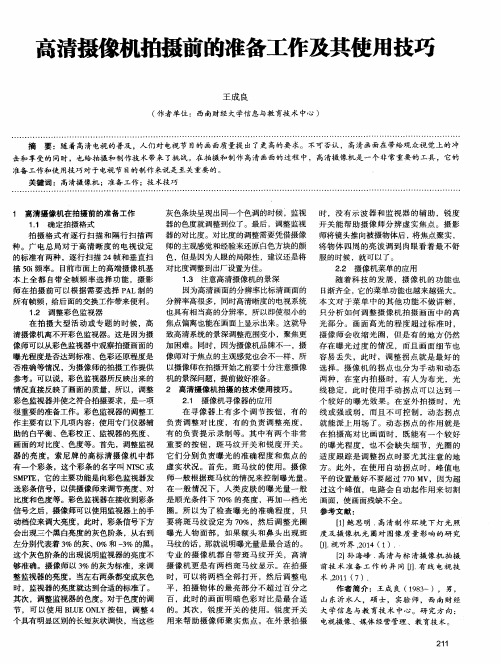
线稳 定 ,此 时使用 手动 拐点 可 以达 到一
个 较好 的曝光 效果 。在 室外拍 摄 时 ,光 在寻 像器 上有 多个 调节 按 钮 ,有 的 线 或强 或 弱 ,而 且不 可控 制 ,动 态 拐点 作主要有 以下几项内容 :使用专 门仪器辅 负 责调 整对 比度 ,有 的负 责调 整亮 度 , 就 能派 上用 场 了。动态 拐点 的作 用 就是 助的 白平衡 、色彩校正 、监视器 的亮度 、 有 的负 责提 示录 制等 。其 中有两 个非 常 在 拍 摄 高 对 比 画 面 时 ,既 能 有 一 个 较 好 画面 的对 比度 、色度等。首先 ,调整监视 重要 的按钮 ,斑 马纹 开关 和锐 度 开关 。 的曝光 程度 ,也 不会 缺失 细节 ,光 圈 的 器 的亮 度。索 尼牌 的 高标 清摄像 机 中都 它们 分别 负 责曝光 的 准确程 度 和焦点 的 适 度跟 踪是 调整 拐点 时要尤 其 注意 的地 有一个彩 条 ,这个 彩条 的名字 叫 N T S C或 虚 实状 况。首 先 ,斑 马纹 的使用 。摄 像 方 。此外 ,在使 用 自动 拐点 时 ,峰值 电 平的设置最 好不要超 过 7 S MP T E,它的主要功能是 向彩 色监视器发 师一般根据斑 马纹 的情况 来控制 曝光量 。 7 0 MV,因为超 送彩条信号 ,以供摄像师来调节亮度 、对 在 一般 情况 下 ,人 类皮 肤 的曝光 量 一般 过这个 峰值 ,电路会 自动起 作 用来 切割 比度 和色度等 。彩色监视器在接收到彩条 是顺 光条 件下 7 0 % 的亮度 ,再加 一档光 画面 ,使 画面残缺不全 。 信号2 _ N ,摄像师可 以使用监视器 上的手 圈。所 以为 了检 查曝 光 的准 确程 度 ,只 参考文献 :
索尼SONYHVR-Z5C高清摄像机使用经验与设置
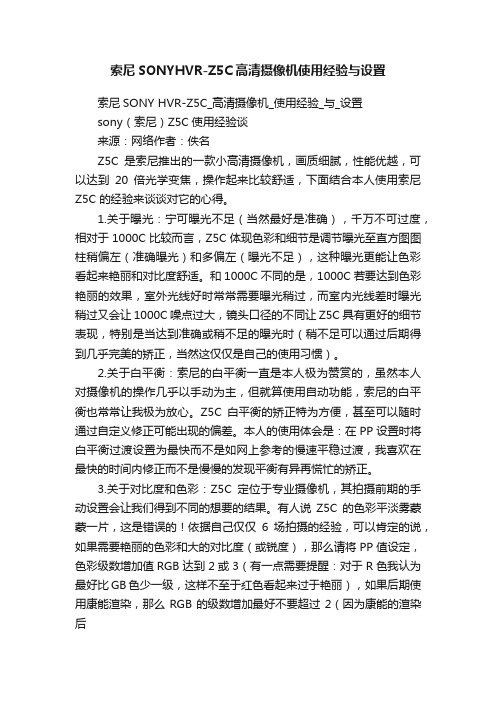
索尼SONYHVR-Z5C高清摄像机使用经验与设置索尼SONY HVR-Z5C_高清摄像机_使用经验_与_设置sony(索尼)Z5C使用经验谈来源:网络作者:佚名Z5C是索尼推出的一款小高清摄像机,画质细腻,性能优越,可以达到20倍光学变焦,操作起来比较舒适,下面结合本人使用索尼Z5C 的经验来谈谈对它的心得。
1.关于曝光:宁可曝光不足(当然最好是准确),千万不可过度,相对于1000C比较而言,Z5C体现色彩和细节是调节曝光至直方图图柱稍偏左(准确曝光)和多偏左(曝光不足),这种曝光更能让色彩看起来艳丽和对比度舒适。
和1000C不同的是,1000C若要达到色彩艳丽的效果,室外光线好时常常需要曝光稍过,而室内光线差时曝光稍过又会让1000C噪点过大,镜头口径的不同让Z5C具有更好的细节表现,特别是当达到准确或稍不足的曝光时(稍不足可以通过后期得到几乎完美的矫正,当然这仅仅是自己的使用习惯)。
2.关于白平衡:索尼的白平衡一直是本人极为赞赏的,虽然本人对摄像机的操作几乎以手动为主,但就算使用自动功能,索尼的白平衡也常常让我极为放心。
Z5C白平衡的矫正特为方便,甚至可以随时通过自定义修正可能出现的偏差。
本人的使用体会是:在PP设置时将白平衡过渡设置为最快而不是如网上参考的慢速平稳过渡,我喜欢在最快的时间内修正而不是慢慢的发现平衡有异再慌忙的矫正。
3.关于对比度和色彩:Z5C定位于专业摄像机,其拍摄前期的手动设置会让我们得到不同的想要的结果。
有人说Z5C的色彩平淡雾蒙蒙一片,这是错误的!依据自己仅仅6场拍摄的经验,可以肯定的说,如果需要艳丽的色彩和大的对比度(或锐度),那么请将PP值设定,色彩级数增加值RGB达到2或3(有一点需要提醒:对于R色我认为最好比GB色少一级,这样不至于红色看起来过于艳丽),如果后期使用康能渲染,那么RGB的级数增加最好不要超过2(因为康能的渲染后得到的结果是比原始看起来的色彩更增加了艳丽度)。
- 1、下载文档前请自行甄别文档内容的完整性,平台不提供额外的编辑、内容补充、找答案等附加服务。
- 2、"仅部分预览"的文档,不可在线预览部分如存在完整性等问题,可反馈申请退款(可完整预览的文档不适用该条件!)。
- 3、如文档侵犯您的权益,请联系客服反馈,我们会尽快为您处理(人工客服工作时间:9:00-18:30)。
高清摄像机的使用技巧
使用标清摄像机拍摄时,通常是先固定镜头、校准后焦,再将镜头推到最远端并聚实焦点,
然后拉回到所需要的景别,从而实现了焦点聚实。
在使用标清摄像机时,这对许多摄像师来说都不是问题。
但是,在使用高清摄像机进行拍摄时,如果还是使用这种传统方法,往往达不到最佳的效果,原因在于不能准确聚焦,
结果导致图像模糊。
从景深角度进行分析,在拍摄图片时,对同一景别,在焦距相同、曝光组合相同时,在大幅底片上所产生的景深比小幅底片要小。
为什么具有相同尺寸CCD的高清和标清摄像机,在同一景别中高清所产生的景深会小呢?这是由高清图像的清晰度所引起的。
由于高清图像清晰度高,
水平视角比标清的要大,产生的景深自然要小。
所以,如果我们按标清摄像机的常规操作进行高清拍摄,聚焦时一定要注意这个问题,否则就会出现对焦不准的现象。
所以在高清拍摄时,要想得到清晰度高的画面,必须控制景深,使得拍摄主体前后清晰的范围变大。
光圈的调整
其实就是准确地控制曝光量。
曝光量直接影响到画面的层次、细节、
色彩饱和度,所以只有准确把握曝光量,才能得到更完美的图像。
我们暂不考虑“冷”调和“暖”调的情况,从中间色调的画面来说明高清摄像机光圈的调整。
因为高清摄像机水平清晰度提高,其画面宽容度更接近电影胶片,层次比标清更加丰富。
在拍摄景物时,需认真观察被摄景物的明暗程度及明暗部分的分布范围,根据亮部和暗部的取舍及与拍摄主体的关系,确定曝光量并调整光圈的大小。
高清摄像机还提供了伽玛曲线的调整。
当拍摄的景物高亮度部分比较大且超过了CCD所能表现的范围时,图像的高光部分就会出现泛白现象,
导致高光部分层次和细节丢失。
当被摄景物处于比较暗的环境中,如果超过CCD的最低照度范围,图像暗部就会层次减少甚至丢失,表现为画面一片漆黑。
这时可以通过调整拐点、
伽玛曲线和黑伽玛曲线进行画面的补偿和修饰。
色温电子色温控制。
其实就是人为地手动调节画面色温,但必需借助标准的高清监视器。
在“Paint”菜单中的
WHITEZ第一项COLOR TEMP,允许操作者手动任意调节。
打开这项功能,就可以开始随意创作了。
画面的构图高清主要采用16∶9的画幅比例,而标清主要
采用4∶3的画幅比例。
初用高清摄像机的时候,我们第一感觉就是视角很宽,
16∶9的构图方式显得大气,而且包含了更多的信息量,这在拍摄大场面或大全景时非常有表现力,更接近电影的视觉效果。
在镜头的选择方面,高清镜头是以电影镜头为参考,画面不仅柔和,而且清晰度高;景深小,立体感强;对镜头的
透光率要求也高。
在相同焦距段时,高清镜头比标清摄像机镜头的视角大。
高清摄像机所用的标准镜头近似于标清4∶3摄像机的小广角镜头。
